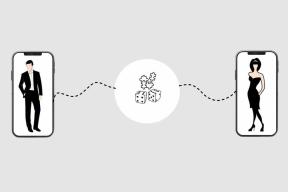7 วิธียอดนิยมในการแก้ไข Facebook Messenger ไม่แสดงข้อความ
เบ็ดเตล็ด / / November 29, 2021
ด้วยธีม สติ๊กเกอร์ อีโมจิ และคุณสมบัติอื่นๆ มากมาย Messenger ได้รู้สึกอ้วน บางครั้งแอพเปิดบนมือถือไม่ได้ ไม่ส่งข้อความและในความล้มเหลวเมื่อเร็วๆ นี้ Facebook Messenger ไม่สามารถแสดงข้อความล่าสุดได้ หากคุณประสบปัญหาในภายหลัง ถึงเวลาแก้ไขปัญหาแล้ว

หาก Facebook Messenger ไม่แสดงข้อความล่าสุด อาจทำให้คุณสับสนได้ คุณอาจถูกปล่อยให้รอข้อความใหม่เข้ามาแล้วตอบกลับตามนั้น มาแก้ไข Facebook Messenger ไม่แสดงปัญหาข้อความ
เกี่ยวกับ Guiding Tech
1. เปิดใช้งานข้อมูลมือถือสำหรับ Messenger (iPhone)
หากคุณปิดใช้งานข้อมูลมือถือสำหรับ Messenger ก็ถึงเวลาเปิดใช้งานจากแอปการตั้งค่า นี่คือสิ่งที่คุณต้องทำ
ขั้นตอนที่ 1: เปิดแอปการตั้งค่าบน iPhone
ขั้นตอนที่ 2: เลื่อนไปที่แอพ Messenger
ขั้นตอนที่ 3: เปิดใช้งานการสลับข้อมูลมือถือจากเมนูต่อไปนี้


เปิดแอพ Messenger แล้วคุณจะเห็นข้อความใหม่ในแอป
2. ปิดใช้งานโหมดข้อมูลต่ำ (iPhone)
โหมดข้อมูลต่ำช่วยลดการใช้ข้อมูลมือถือ เมื่อเปิดโหมด Low Dara การอัปเดตอัตโนมัติและงานพื้นหลังจะหยุดชั่วคราว เช่น การซิงค์รูปภาพ หากคุณใช้เครือข่ายมือถือที่ช้า คุณจะประสบปัญหากับ Facebook Messenger ไม่แสดงข้อความ
คุณต้องปิดการใช้งานโหมดข้อมูลต่ำบน iPhone นี่คือวิธีการ
ขั้นตอนที่ 1: เปิดแอปการตั้งค่าบน iPhone
ขั้นตอนที่ 2: ไปที่เมนูข้อมูลมือถือ
ขั้นตอนที่ 3: เลือกซิมหลักของคุณ


ขั้นตอนที่ 4: ปิดใช้งาน 'โหมดข้อมูลต่ำ' จากเมนูต่อไปนี้
เปิดแอพ Facebook Messenger และคุณพร้อมที่จะรับข้อความใหม่ในบัญชีของคุณ
3. ตรวจสอบเซิร์ฟเวอร์ Facebook
เมื่อเร็วๆ นี้ บริษัทประสบปัญหาการหยุดทำงานครั้งใหญ่ และบริการทั้งหมดของบริษัท รวมถึง WhatsApp, Instagram และ Messenger ยังคงไม่มีการใช้งานเป็นเวลาหลายชั่วโมง
คุณสามารถใช้ Twitter หรือเว็บไซต์เช่น Downdetector เพื่อยืนยันการหยุดทำงานของเซิร์ฟเวอร์ Facebook ไปที่ Downdetector จากลิงค์ด้านบนและค้นหา Messenger คุณจะสังเกตเห็นแหลมของความชั่วร้ายสูง
ให้ Facebook แก้ไขปัญหาจากด้านข้าง จากนั้นคุณจะสามารถเห็นข้อความใหม่ในแอป Messenger
เกี่ยวกับ Guiding Tech
4. บังคับให้หยุด Messenger (Android)
หากแอพ Facebook Messenger ทำงาน คุณสามารถบังคับหยุดแอพและบริการที่เกี่ยวข้องได้จากเมนูข้อมูลแอพ นี่คือวิธีการ
ขั้นตอนที่ 1: ค้นหาแอพ Messenger จากหน้าจอหลักหรือเมนูลิ้นชักแอพ
ขั้นตอนที่ 2: แตะที่ไอคอนแอพค้างไว้แล้วเปิดเมนูข้อมูลแอพ


ขั้นตอนที่ 3: บังคับหยุด Messenger แล้วลองเปิดใหม่อีกครั้ง
คุณจะได้รับข้อความใหม่ในแอป
5. ล้างแคช Messenger (Android)
เคล็ดลับนี้ใช้กับผู้ใช้ระดับสูง หากคุณเป็นผู้ใช้ Messenger จำนวนมาก แอพอาจรวบรวมข้อมูลแคชจำนวนมากในพื้นหลัง การใช้แคชมากเกินไปอาจทำให้ Messenger ไม่แสดงข้อความล่าสุดบน Android คุณต้องล้างแคช Messenger แล้วลองอีกครั้ง
ขั้นตอนที่ 1: กดค้างที่ไอคอนแอพ Messenger แล้วเปิดเมนูข้อมูลแอพ
ขั้นตอนที่ 2: ไปที่เมนูการจัดเก็บ
ขั้นตอนที่ 3: แตะที่ ล้างแคช จากปุ่มด้านล่าง


6. อัปเดตแอป Messenger
Facebook Messenger ไม่แสดงข้อความอาจเป็นเพราะแอพที่ล้าสมัยบน iPhone หรือ Android ของคุณ ไม่ใช่ทุกคนที่มีนิสัยชอบอัปเดตแอปบนโทรศัพท์ของตน
คุณสามารถไปที่ Google Play Store หรือ Apple App Store และอัปเดตแอพ Messenger เป็นเวอร์ชันล่าสุด
หลังจากอัปเดต Facebook Messenger เป็นเวอร์ชันล่าสุดเรียบร้อยแล้ว ให้เปิดแอป แล้วคุณจะเห็นข้อความใหม่จากเพื่อนและครอบครัว
7. ใช้ Messenger Lite
ลองใช้แอป Messager Lite หากคุณประสบปัญหาแม้จะอัปเดตแอปและทำตามขั้นตอนทั้งหมดข้างต้นแล้ว Messenger Lite มาพร้อมกับคุณสมบัติบางอย่างที่ถูกถอดออกไป และควรจะดีพอที่จะส่งข้อความถึงเพื่อนของคุณได้
ตามชื่อที่แนะนำ Messenger Lite เป็น Messenger เวอร์ชันที่แยกส่วนลงมา มันไม่ได้มีคุณสมบัติมากมายเท่ากับแอพ Messenger หลัก แต่มันทำให้งานเสร็จได้ด้วยการสนทนาปกติบน Facebook ดาวน์โหลดแอปจากลิงค์ด้านล่างและทดลองใช้งาน
ดาวน์โหลด Messenger Lite สำหรับ Android
เกี่ยวกับ Guiding Tech
เริ่มรับข้อความบน Facebook Messenger
Messenger ที่ไม่แสดงข้อความอาจนำคุณไปสู่คู่แข่งเช่น WhatsApp โทรเลขหรือสัญญาณ. เมื่อใช้แอพอื่น คุณจะสูญเสียการรวม Facebook ขั้นตอนข้างต้นจะช่วยคุณแก้ไขปัญหาเกี่ยวกับ Facebook Messenger